Sve što vam je potrebno za ponovno uspostavljanje privatne veze
- Ako UltraSurf ne radi na vašem računalu, to može biti zbog smetnji antivirusnog programa ili vatrozida.
- Brzo, ali učinkovito rješenje za ovaj problem je da onemogućite ili deinstalirate antivirusni softver.
- Još jedno izvrsno rješenje za ovaj problem je ručno postavljanje UltraaSurf proxyja.
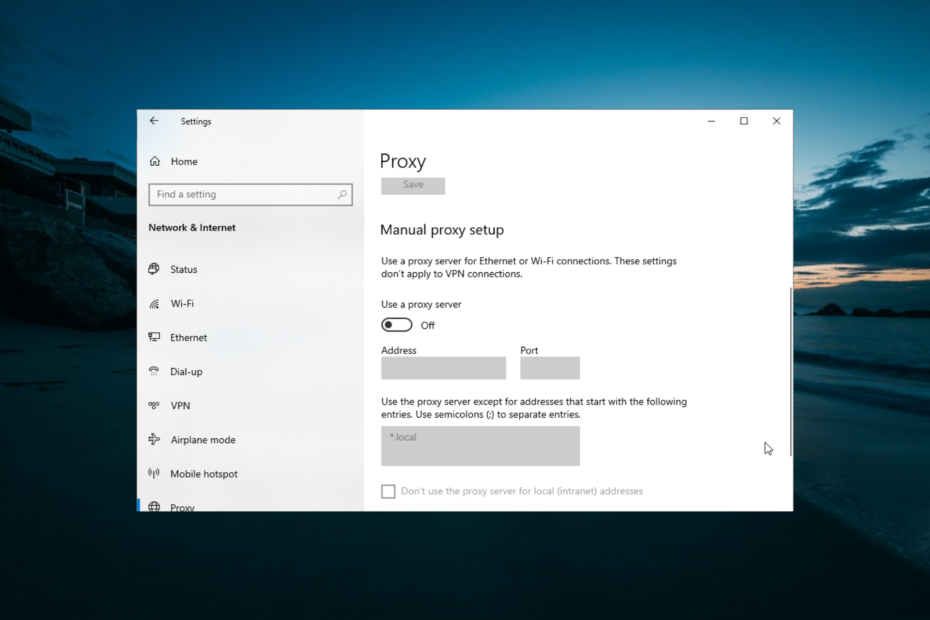
- Jednostavna migracija: koristite pomoćnika Opera za prijenos postojećih podataka, kao što su oznake, lozinke itd.
- Optimizirajte korištenje resursa: vaša RAM memorija koristi se učinkovitije nego u drugim preglednicima
- Poboljšana privatnost: integrirani besplatni i neograničeni VPN
- Bez oglasa: ugrađeni Ad Blocker ubrzava učitavanje stranica i štiti od rudarenja podataka
- Pogodan za igranje: Opera GX je prvi i najbolji preglednik za igranje
- Preuzmite Operu
UltraSurf je besplatna aplikacija za osiguranje pregledavanja s proxy vezama. Taj softver omogućuje korisnicima da zaobići geografska ograničenja pregledavanja. UltraSurf je sličan VPN softveru, ali šifrira samo HTTPS promet.
Međutim, ponekad se korisnici možda neće moći povezati s Ultrasurfom. Kada status UltraSurf nije povezan, možda ćete morati provjeriti neke postavke. Potencijalna rješenja u nastavku mogu popraviti UltraSurf vezu.
Koja je kompatibilnost platforme UltraSurf?
UltraSurf je kompatibilan s Windows, Android i iOS platformama. Stoga ga možete koristiti na računalima s operativnim sustavom Windows te mobilnim uređajima s operativnim sustavima Android i iOS. Međutim, nemojte se iznenaditi kada UltraSurf ne radi na Apple i Linux desktop platformama.
Koji su najbolji preglednici za UltraSurf?
UltraSurf je prvenstveno dizajniran za Internet Explorer i Google Chrome. Stoga je najbolje koristiti UltraSurf s tim preglednicima. Međutim, još uvijek ga možete koristiti s nekim alternativnim preglednicima.
Brzi savjet:
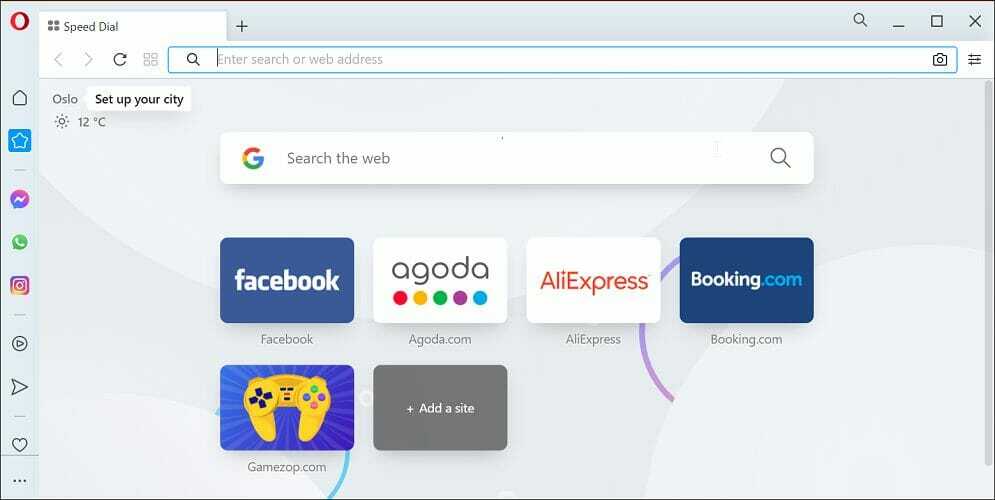
Umjesto da koristite UltraSurf za Krom i Internet Explorer, zašto ne koristiti preglednik s ugrađenim VPN umjesto toga? Opera je možda najznačajniji preglednik koji uključuje svoj VPN. Taj ugrađeni VPN također skriva lokacije kako bi njegovi korisnici mogli zaobići ograničenja geo-sadržaja.
Opera također ima mnoge druge fine značajke. Njezina prilagodljiva brza biranja na početnoj stranici jedna su od značajki Opere koja se ističe.
Operina jedinstvena bočna traka s ugrađenim glasnicima i ugrađenim glazbenim playerom još je jedan sjajan dodatak. My Flow također je odlična značajka bočne trake Opere za dijeljenje web sadržaja.

Opera
Odaberite vrijedan preglednik s poboljšanim sigurnosnim proxyjem i ugrađenom VPN zaštitom.
Kako mogu popraviti UltraSurf koji ne radi (povezivanje)?
1. Pokrenite alat za rješavanje problema s internetskim vezama
- pritisni Windows tipka + ja da otvorite aplikaciju Postavke i odaberete Ažuriranje i sigurnost.
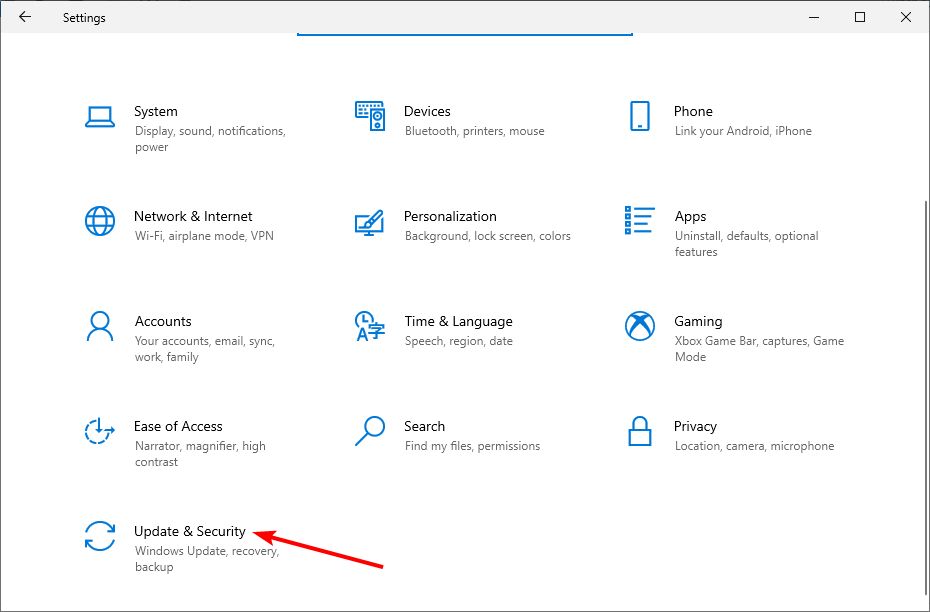
- Odaberite Rješavanje problema u lijevom oknu i kliknite Dodatni alati za rješavanje problema.
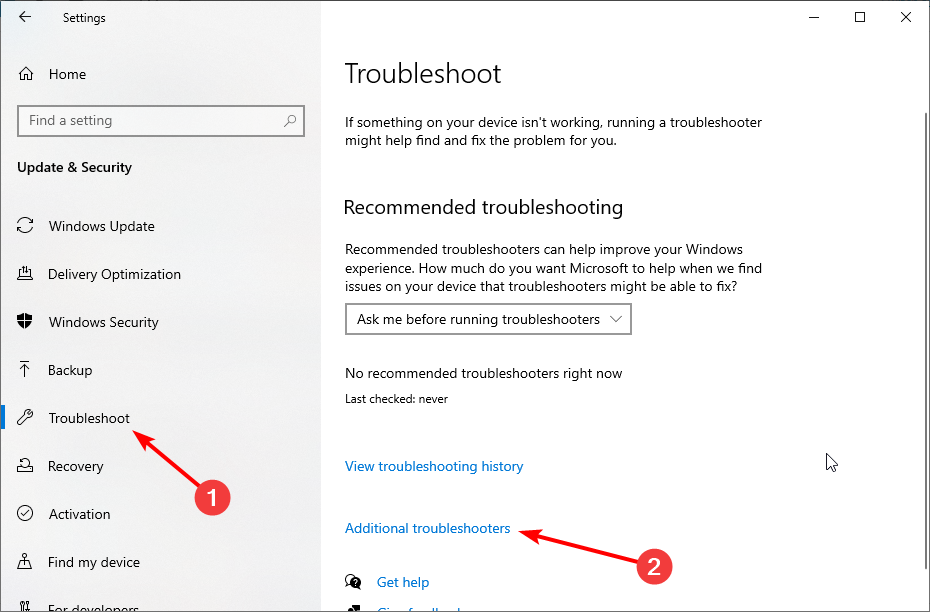
- Sada odaberite Internetske veze i kliknite Pokrenite alat za rješavanje problema.
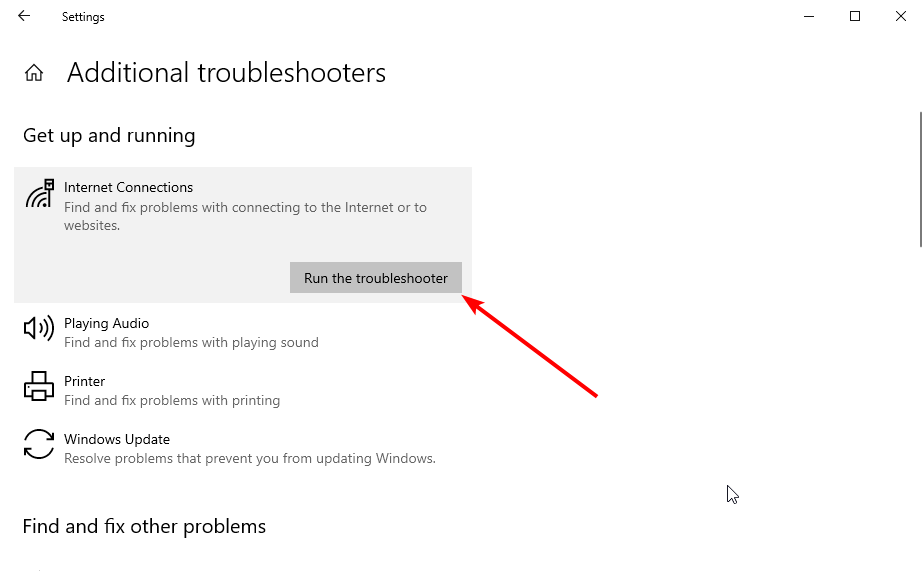
Alat za rješavanje problema s mrežnim adapterom također bi mogao biti koristan za rješavanje problema s UltraSurf vezom.
2. Odaberite drugi poslužitelj
UltraSurf uključuje tri različite opcije potvrdnog okvira poslužitelja među kojima korisnici mogu odabrati. Najbolji poslužitelj se obično određuje prema zadanim postavkama, ali postoje alternativne mogućnosti. Dakle, odaberite jednu od drugih opcija poslužitelja kada se UltraSurf ne poveže.
3. Isključite Windows Defender vatrozid
- pritisni Windows tipka + S, tip vatra, i kliknite Vatrozid Windows Defender.
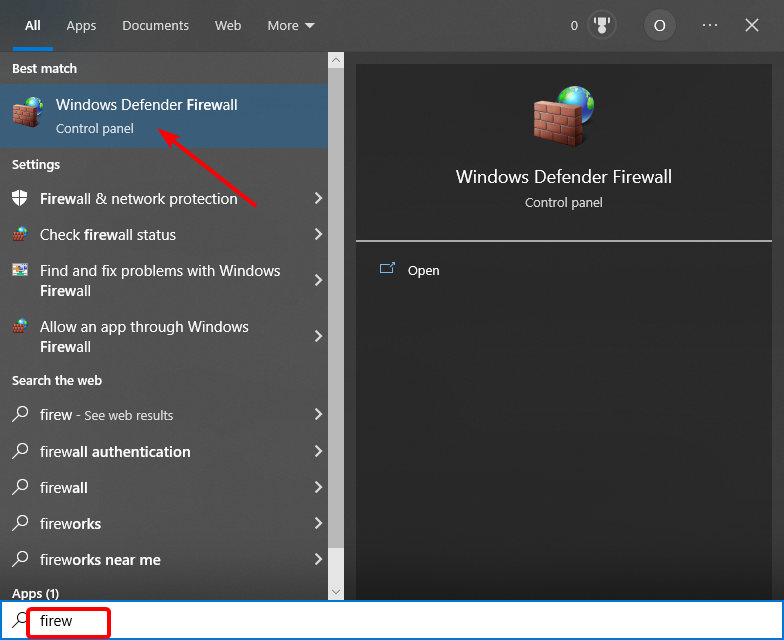
- Odaberite Uključite ili isključite vatrozid Windows Defender u lijevom oknu.
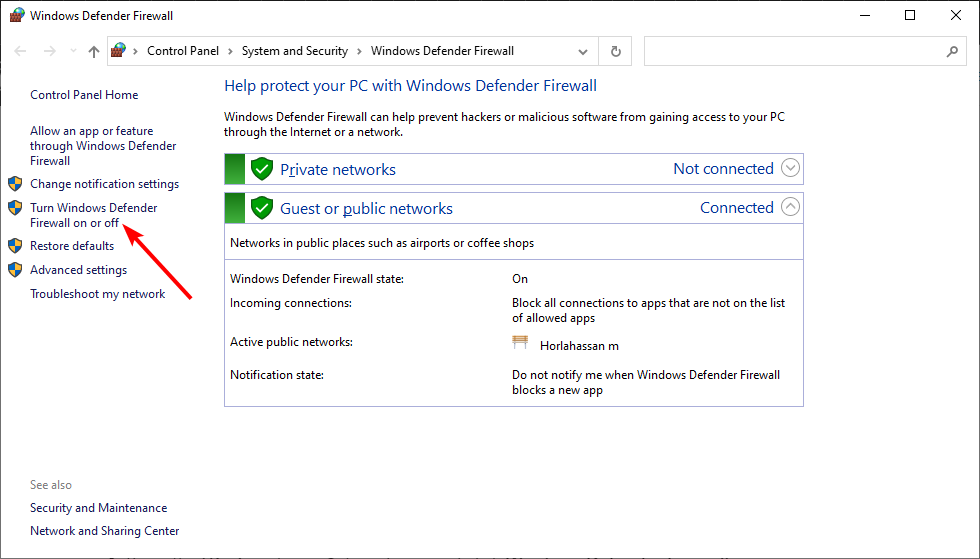
- Sada odaberite radio gumbe za Isključite vatrozid Windows Defender (ne preporučuje se) mogućnosti za privatne i javne mreže.
- Na kraju kliknite u redu za izlazak iz prozora.
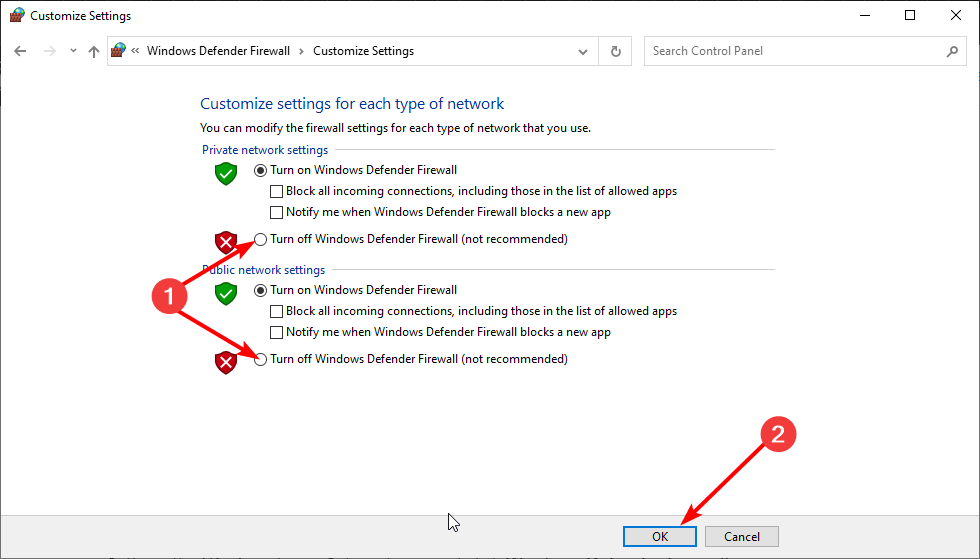
Još jedno učinkovito rješenje ako Ultrasurf ne radi je da onemogućite svoj vatrozid. Međutim, preporuča se ponovno uključiti vatrozid kad god ne pregledavate web s UltraSurf vezama.
4. Deinstalirajte antivirusni softver i vatrozid trećih strana
- pritisni Windows tipka + R, tip appwiz.cpl, i kliknite u redu.
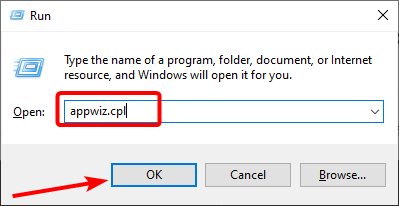
- Zatim odaberite antivirusni softver treće strane i vatrozid koji ste instalirali.
- Na kraju kliknite na Deinstaliraj i slijedite upute na zaslonu da biste dovršili postupak.
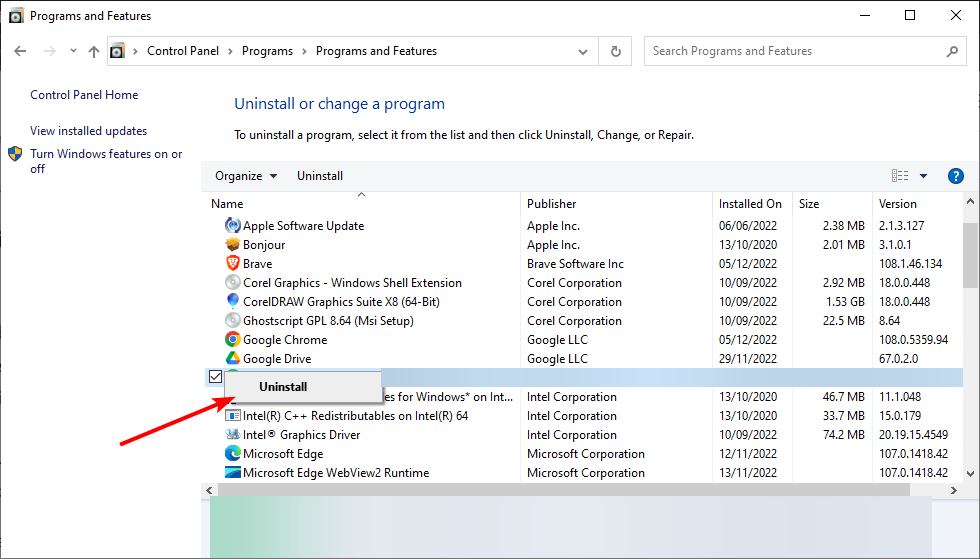
Ponekad Ultrasurf možda neće raditi jer ga vaš antivirusni softver blokira. U tom slučaju možete pokušati onemogućiti softver da vidite hoće li to riješiti problem.
Trebali biste ukloniti antivirusni program s računala ako to ne uspije. Kako biste bili sigurni da ste uklonili sve komponente antivirusnog programa, preporučuje se da koristite namjenski softver za deinstalaciju treće strane u CCleaneru kako biste dovršili postupak.
Ovaj vrhunski alat osigurat će da nema tvrdoglavih ostataka datoteka koje kasnije mogu uzrokovati probleme.
- Covpnv64.sys: Kako popraviti ovu pogrešku plavog ekrana
- Cisco AnyConnect provjera autentičnosti nije uspjela: kako to popraviti
- Kako radi VPN usmjerivač? [Postavljanje + Vodič za kupca]
- Ispravite {“greške”:{“code”:101000,”message”:”internu iznimku”}} u NordVPN-u
- Omegle pogreška pri povezivanju s poslužiteljem: 4 jednostavna rješenja za korištenje
5. Ručno postavite UltraSurf proxy putem postavki preglednika
5.1. Google Chrome
- Pokrenite Google Chrome, kliknite gumb izbornika (tri okomite točke) u gornjem desnom kutu i odaberite postavke opcija.
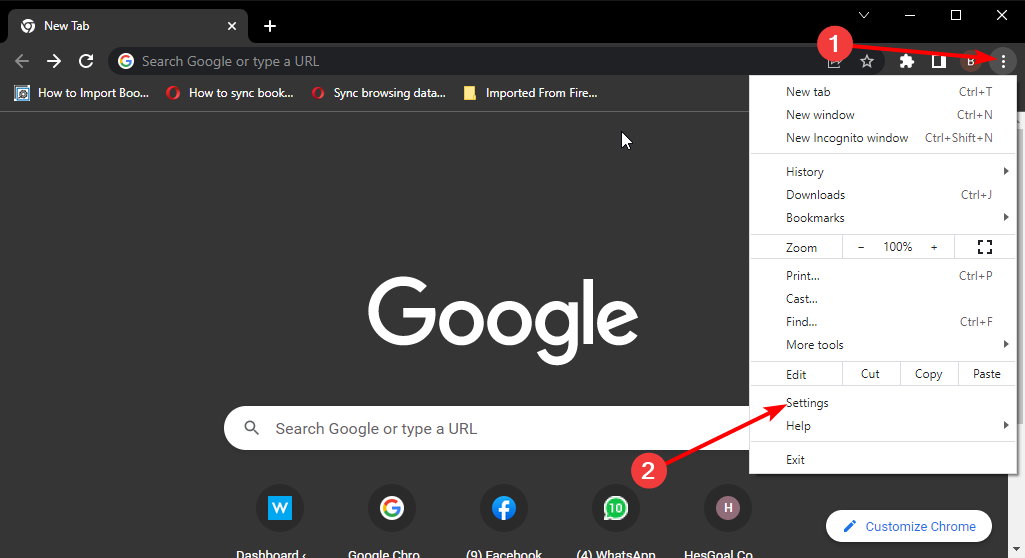
- Odaberite Sustav opciju u lijevom oknu.
- Sada kliknite Otvorite proxy postavke svog računala u Chromeu.
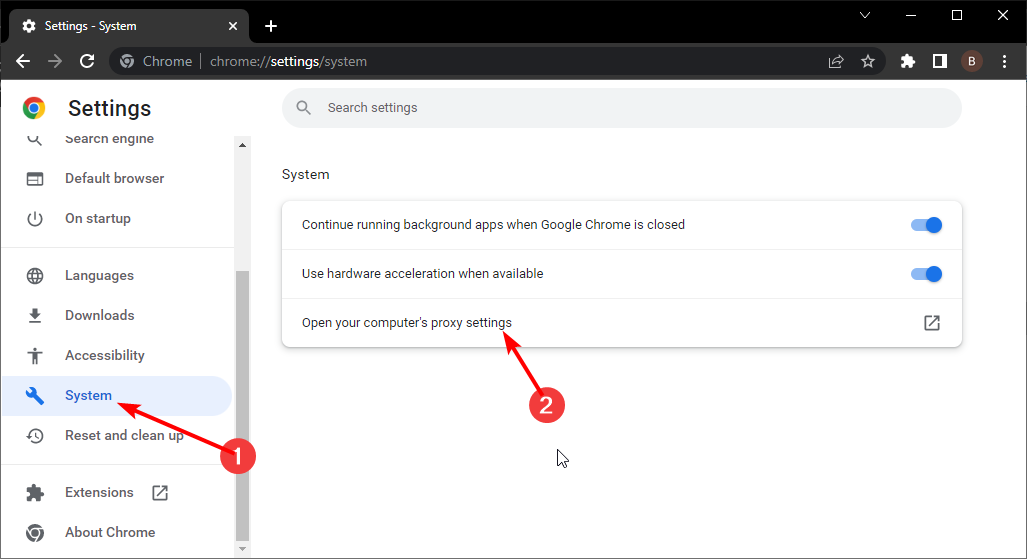
- Zatim prebacite prekidač za Koristite proxy poslužitelj naprijed pod Ručno postavljanje proxyja.
- Ulazni 127.0.0.1ili alternativni proxy poslužitelj po želji unutar okvira Adresa.
- Zatim upišite 9666 unutar okvira Port.
- Na kraju kliknite na Uštedjeti dugme.
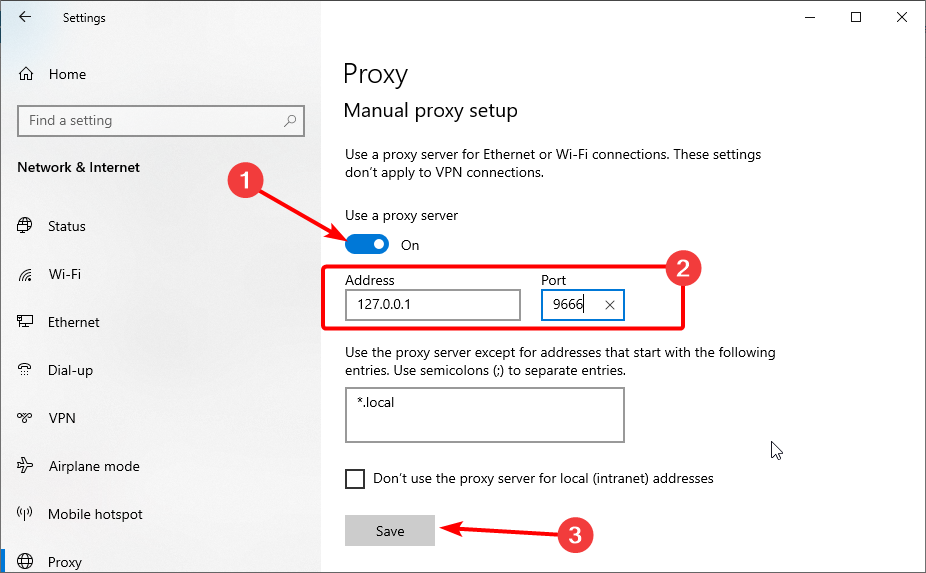
Ako se Ultrasurf ne povezuje na Chrome, možda ćete morati ručno postaviti proxy, kao što je prikazano gore.
5.2. Firefox
- Pokrenite Firefox i kliknite gumb izbornika u gornjem desnom kutu.
- Odaberite postavke opcija.
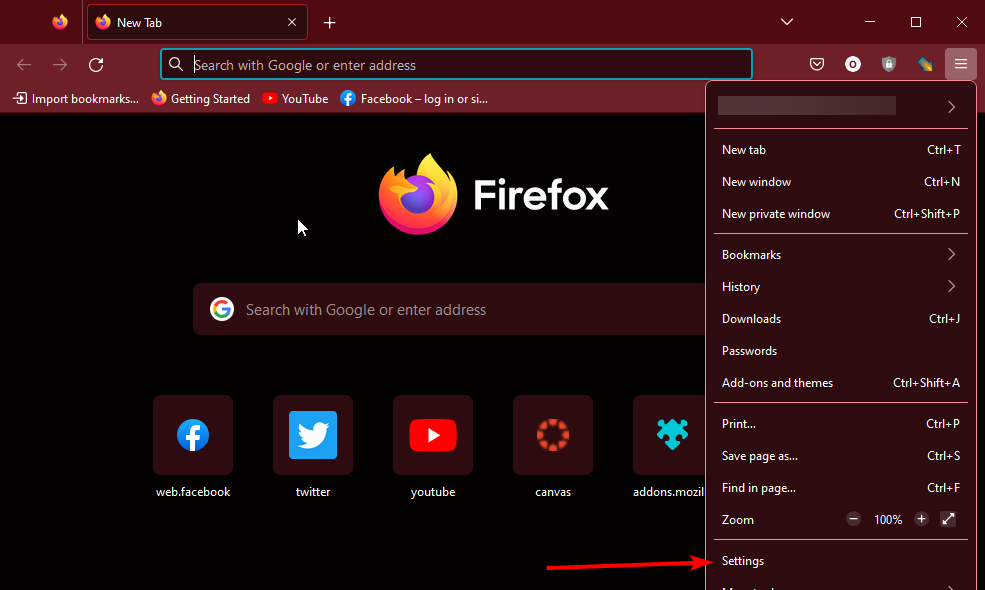
- Sada kliknite na postavke gumb ispod Mrežne postavke odjeljak.
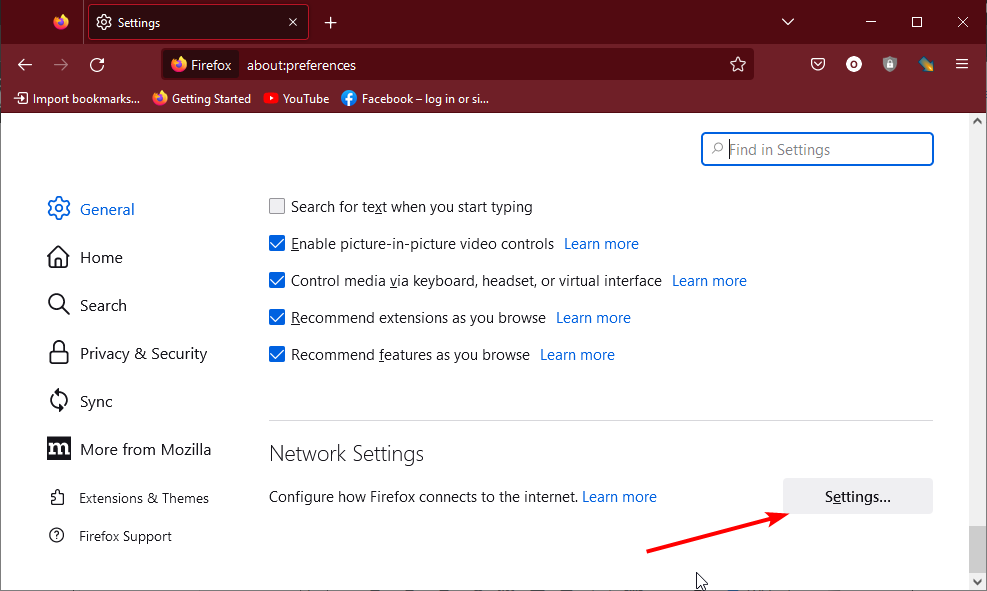
- Odaberite Ručna konfiguracija proxyja opcija.
- Zatim, unos 127.0.0.1, ili drugi proxy, s okvirom HTTP proxy.
- Tip 9666 u okviru Port.
- Na kraju kliknite na u redu gumb za spremanje promjena.
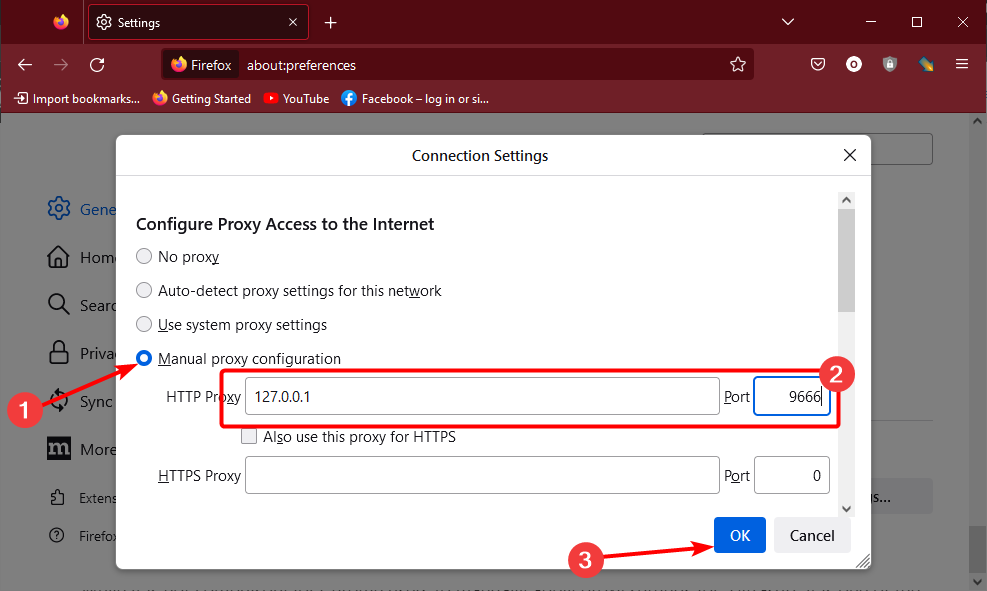
Iako korisnici Chromea nisu obavezni ručno primijeniti proxy postavke za Ultrasurf, to je jedan od zahtjeva za korisnike Firefoxa.
6. Isprobajte proširenje za Chrome UltraSurf
Postoji UltraSurf proširenje za Chrome koje možete koristiti. Dakle, možda bi bilo vrijedno dodati to proširenje u Chrome kada UltraSurf aplikacija ne radi kako je predviđeno. UltraSurf vezu možete uključiti/isključiti pomoću gumba za uključivanje tog dodatka.
⇒ Nabavite proširenje UltraSurf
Dakle, pokušajte s tim potencijalnim rješenjima UltraSurfova veza ne radi. Za daljnje moguće popravke možete kontaktirati podršku UltraSurfa na [e-mail zaštićen]
UltraSurf ne radi često može biti posljedica blokada sigurnosnog softvera ili privremenih problema s mrežom. Na primjer, možda ćete morati onemogućiti sigurnosni softver kada se UltraSurf ne povezuje s Chromeom, između ostalih rješenja u ovom vodiču.
Slobodno nam javite rješenje koje vam je pomoglo riješiti ovaj problem u komentarima ispod.


